Errore dell'Applicazione Winword.exe: Come Risolverlo in 6 Passaggi
9 min. read
Published on
Key notes
- Microsoft Word è un componente della suite Microsoft Office e funge da editor di testo dedicato.
- Diversi utenti hanno segnalato di aver riscontrato un errore Winword.exe con Microsoft Word.
- Puoi provare ad aggiornare la tua copia di MS Office, a reinstallare il programma o a scansionare il tuo PC alla ricerca di virus o malware per risolvere il problema.

WINWORD.EXE è il processo di MS Word elencato in Task Manager. Anche altri software Microsoft, in particolare le applicazioni MS Office, si basano sul processo WINWORD.EXE.
Ad esempio, WINWORD.EXE verrà eseguito con il software Outlook quando hai configurato Word come editor di posta elettronica predefinito di Outlook.
Questo errore dell’applicazione winword.exe a volte può impedirti di eseguire Word e, a proposito di questo problema, gli utenti segnalano problemi uguali o simili da un po’ di tempo.
Per fortuna, tutti questi problemi possono essere risolti in pochi passaggi. Tuttavia, la radice del problema può variare, quindi di seguito puoi trovare diversi suggerimenti e trucchi per molteplici possibili cause di questo errore.
Alcuni dei problemi più frequenti che causano errori dell’applicazione WINDWORD.EXE sono causati da file dell’applicazione corrotti, problemi con il registro, un sistema operativo obsoleto o infezioni da virus.
Gli utenti di Microsoft Word possono risolvere il problema manualmente con l’aiuto delle utilità Windows integrate. Tuttavia, possono anche accelerare il processo con applicazioni dedicate che lo automatizzano.
Cosa significa errore Winword.exe?
L’errore dell’applicazione Winword.exe ti impedisce di aprire o eseguire Microsoft Word. Non solo Word, ma questo componente software viene utilizzato anche da altre app come Outlook, dove è necessario visualizzare l’allegato in Microsoft Word.
L’errore dell’applicazione Winword.exe è uno degli errori più comuni riscontrati dagli utenti di Microsoft Office.
Dopo alcune ricerche, potremmo annotare i motivi più comuni per cui potresti riscontrare questo errore dell’applicazione Winword.exe.
- File Office corrotto : potrebbe esserci un file Office necessario che è stato danneggiato a causa di programmi in conflitto, ecc.
- L’installazione è danneggiata : è probabile che alcuni file critici di Microsoft Office non siano stati installati a causa di qualche interruzione, che ha causato il problema.
- Si sono verificati alcuni problemi con i dati del tuo profilo utente : a causa di aggiornamenti non riusciti, directory dell’account danneggiata o disco rigido danneggiato, i dati del tuo profilo sono stati danneggiati.
- Software antivirus in conflitto con Microsoft Office – Spesso i programmi antivirus o firewall possono rilevare numerosi sottoprocessi come una minaccia e quindi bloccarla.
- È possibile che la DLL Microsoft sia danneggiata o mancante : il file DLL viene danneggiato o corrotto a causa di un aggiornamento del sistema o del software.
- La tua copia di Microsoft Office non è aggiornata : stai utilizzando una versione precedente di MS Office, a causa della quale riscontri questo errore.
- Il tuo PC è infetto da virus o malware : virus o malware non solo possono influire sulle prestazioni del tuo PC ma possono anche causare il malfunzionamento dei programmi.
Cos’è WinWord sul mio computer?
Microsoft Word è il software di elaborazione testi più utilizzato e popolare. Quasi tutti potrebbero aver utilizzato questo strumento di Office almeno una volta. Winword sta per Microsoft Word o Windows Word.
Poiché Winword.exe è un processo applicativo correlato a Microsoft Word, un errore su di esso causerà problemi con il programma Word.
Dove si trova Winword Exe?
- Premi Windows + R per aprire Esegui , inserisci regedit nel campo di testo e fai clic su OK .
- Fare clic su Sì nel prompt dell’UAC .
- Ora incolla il seguente percorso nella barra degli indirizzi e premi Invio :
HKEY_LOCAL_MACHINESOFTWAREMicrosoftWindowsCurrentVersionApp PathsWinword.exe - Fare clic sulla stringa Percorso qui.
- L’indirizzo elencato in Dati valore sarà dove troverai il file Winword.exe .
- Premi Windows + E per aprire Esplora file , naviga nel percorso trovato nel passaggio precedente e vedrai il file Winword.exe .
Come posso correggere l’errore dell’applicazione Winword.exe su Windows 10?
1. Ripara MS Office
- Apri Pannello di controllo .
- Vai alla sezione Programmi e funzionalità .
- Quindi puoi fare clic con il pulsante destro del mouse su un’applicazione Microsoft specifica elencata lì.
- Seleziona Modifica . ( In alternativa, puoi selezionare la suite Microsoft Office )
- Fare clic su Riparazione in linea .
- Tuttavia, puoi anche selezionare Riparazione rapida per correggere i file danneggiati.
Le suite MS Office più recenti includono strumenti diagnostici con i quali è possibile correggere le loro applicazioni.
Lo strumento diagnostico può riparare il software Office che non funziona correttamente, quindi potrebbe anche risolvere l’errore EXE lamentato.
Se non hai tempo per provare potenziali riparazioni, puoi fare affidamento su software di terze parti che ti aiuteranno a riparare rapidamente gli errori di Word.
Il software di riparazione aiuta con applicazioni complesse, errori del sistema operativo, problemi di prestazioni e altro ancora. Sono facili da usare e rappresentano un’alternativa che fa risparmiare tempo alla ricerca manuale delle cause degli errori del PC.
2. Eseguire una scansione SFC e DISM
- Premi Win + X .
- Seleziona Prompt dei comandi (amministratore) o PowerShell (amministratore) dall’elenco.
- Quando si apre il prompt dei comandi, esegui il comando seguente. sfc/scannow
- La scansione SFC ora eseguirà la scansione del tuo sistema.
- L’operazione può richiedere circa 10-15 minuti, quindi non interferire né annullarla.
Un’altra causa di errore dell’applicazione winword.exe può essere la corruzione del file. Ad esempio, se l’installazione o i file di sistema sono danneggiati, potresti visualizzare questo messaggio di errore.
Tuttavia, puoi risolvere il problema semplicemente eseguendo una scansione SFC. Se la scansione SFC non risolve il problema, puoi sempre utilizzare una scansione DISM. Per fare ciò, segui questi passaggi:
- Avvia il prompt dei comandi come amministratore.
- Eseguire il comando seguente:
DISM /Online /Cleanup-Image /RestoreHealth
- Verrà avviata la scansione DISM.
- Ricorda che questo processo può richiedere circa 20 minuti o più, quindi non interferire con esso.
Una volta terminata la scansione DISM, controlla se il problema persiste. Se lo desideri, puoi ripetere la scansione SFC nel caso in cui il problema dovesse essere risolto.
In alternativa, per i file danneggiati, puoi utilizzare uno strumento specializzato nella riparazione dei file. Questi strumenti scansionano il tuo PC alla ricerca di file corrotti o danneggiati e li riparano o ripristinano la loro versione originale.
3. Controlla gli aggiornamenti di Windows
- Apri l’ app Impostazioni utilizzando il collegamento Windows + I.
- Quando si apre l’ app Impostazioni , vai alla sezione Aggiornamento e sicurezza .
- Ora fai clic sul pulsante Controlla aggiornamenti .
A volte gli aggiornamenti di sistema mancanti possono causare la visualizzazione di un errore dell’applicazione winword.exe . Per risolvere questo problema, è consigliabile mantenere il sistema sempre aggiornato. Inoltre, un aggiornamento del sistema operativo risolverà l’errore immagine errata msosoync.exe .
Per impostazione predefinita, Windows 10 scarica gli aggiornamenti mancanti in background, ma a volte potresti perdere un aggiornamento.
Se sono disponibili aggiornamenti, verranno scaricati in background e installati non appena riavvierai il PC. Una volta aggiornato tutto, controlla se il problema è stato risolto.
4. Esegui una scansione antivirus
Ci sono momenti in cui si verifica l’errore dell’applicazione winword.exe se è presente un’infezione da malware nel sistema.
Tuttavia, Windows 10 viene fornito con Windows Defender, che funziona come un antivirus integrato, quindi dovresti essere in grado di rilevare facilmente qualsiasi malware.
Inoltre, se desideri ottenere servizi antivirus specializzati e strumenti di protezione aggiornati, puoi sicuramente passare a un software antivirus più efficace per Windows 10.
Gli antivirus affidabili sono in grado di mantenere protetto il tuo sistema senza interferire con altre applicazioni. Ti consigliamo di utilizzare uno strumento completo basato sulla protezione multilivello come ESET NOD32 .
5. Reinstallare il software
- Apri Pannello di controllo .
- Seleziona Programmi e funzionalità .
- Seleziona MicrosoftOffice .
- Premi il pulsante Disinstalla .
- Vai al sito ufficiale di Microsof Office .
- Scarica il programma.
- Installalo sul tuo PC e controlla se questo risolve il problema o meno.
Se l’errore dell’applicazione winword.exe continua ad apparire sul tuo PC, il problema potrebbe essere un’installazione danneggiata.
Puoi disinstallare il programma dal tuo PC utilizzando le soluzioni di cui sopra oppure utilizzare un software di disinstallazione per rimuovere qualsiasi applicazione dal tuo PC insieme ai suoi file e voci di registro.
Alcuni dei migliori software di disinstallazione sul mercato includono anche funzionalità di ottimizzazione del PC e valutazione delle prestazioni, quindi assicurati di controllare il mercato e trovarne uno che soddisfi le tue esigenze.
Dopo aver rimosso l’applicazione utilizzando questo strumento e averla installata di nuovo, il problema dovrebbe essere completamente risolto. Puoi controllare il nostro strumento di riparazione specializzato in grado di ripristinare, correggere e migliorare le prestazioni generali del tuo PC in un batter d’occhio.
6. Annulla le modifiche al sistema con Ripristino configurazione di sistema
- Premi Windows + S e digita Ripristino configurazione di sistema .
- Scegli di creare un punto di ripristino .
- Fare clic sul pulsante Ripristino configurazione di sistema .
- Quando si apre la finestra Ripristino configurazione di sistema , fare clic su Avanti .
- Seleziona l’opzione Mostra più punti di ripristino se è disponibile.
- Scegli il punto di ripristino desiderato.
- Fare clic su Avanti .
- Seguire le istruzioni visualizzate sullo schermo per completare il processo.
In alcuni casi, l’unico modo per risolvere questo problema è eseguire un ripristino del sistema. Un ripristino del sistema può annullare eventuali modifiche recenti apportate al PC e correggere problemi come l’errore dell’applicazione winword.exe .
Come posso correggere l’errore dell’applicazione Winword.exe su Windows 11?
1. Riavvia il processo Winword
- Fare clic con il tasto destro sul menu Start .
- Seleziona Gestione attività .
- Individua il processo e selezionalo.
- Fare clic su Termina attività .
- Riavvia l’app Microsoft Word e controlla se questo risolve il problema o meno.
2. Aggiorna Windows
- Premi i pulsanti Win + I per aprire il menu Impostazioni .
- Seleziona Windows Update dal lato sinistro.
- Premi il pulsante Controlla aggiornamenti .
- Se è disponibile un nuovo aggiornamento, il sistema ti chiederà di scaricarlo.
3. Modifica AppInit_DLL
- Premi Win + R per aprire la finestra di dialogo Esegui .
- Digita regedit e premi Invio .
- Dirigetevi al seguente percorso.
ComputerHKEY_LOCAL_MACHINESOFTWAREWOW6432NodeMicrosoftWindows NTCurrentVersionWindows - Espandi la cartella Windows dal lato sinistro.
- Cerca AppInit_DLLs sulla destra.
- Fare doppio clic su AppInit_DLLs.
- Elimina eventuali valori nella casella Dati valore.
- Premere OK .
- Riavvia il PC e controlla se questo risolve il problema o meno.
Oltre alle soluzioni di cui sopra, puoi anche provare queste tre soluzioni per correggere l’errore dell’applicazione Winword.exe sul tuo PC Windows 11. Le soluzioni sono quasi simili per i PC Windows 10 e 11.
Potresti anche essere interessato a come correggere gli errori relativi a Offspon.exe se li hai riscontrati.
Facci sapere nei commenti qui sotto quale delle soluzioni di cui sopra ti ha aiutato a risolvere il problema sul tuo PC.








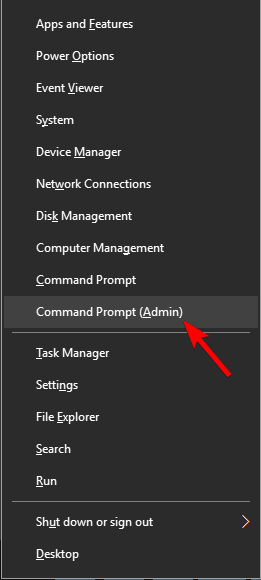
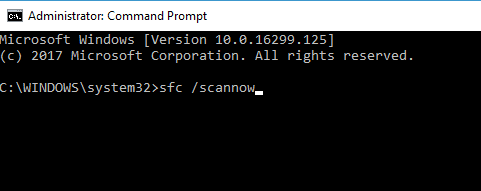











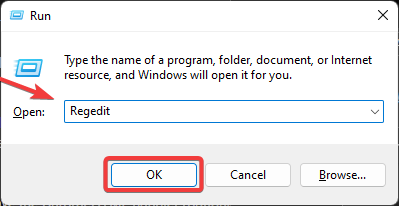








User forum
0 messages